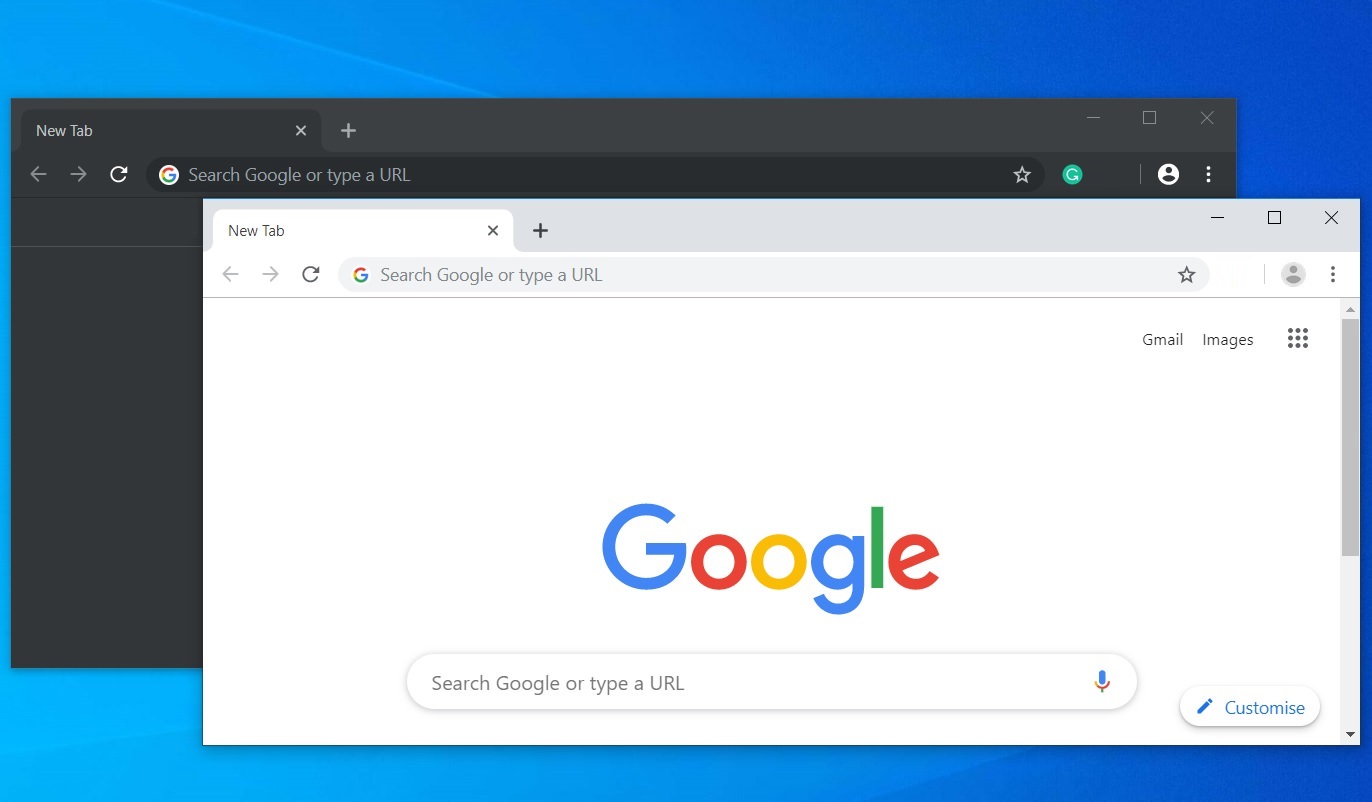اهم البرامج الاساسية بعد الفورمات للابتوب بعد تثبيت Windows أو شراء كمبيوتر منزلي ، تحتاج إلى تثبيت مجموعة من البرامج. ولكن ما هي أهمها سواء اشتريت جهاز كمبيوتر جديدًا أو قمت بتثبيت Windows للتو ، فأنت بحاجة إلى تثبيت برامج جديدة. تختلف قائمة تطبيقات الكمبيوتر لكل شخص ، ولكن من بين مئات برامج Windows المفيدة ، من الضروري تثبيت عدد من البرامج على Windows 10 .
البرامج المذكورة أدناه ، على الرغم من استخدامها على نطاق واسع والبرامج الضرورية ، لا يعني أنه يتعين على المستخدم تثبيتها جميعًا بعد تثبيت Windows. في الواقع ، في نظام التشغيل Windows 10 ، تقدم Microsoft حلاً افتراضيًا لجميع ما سبق تقريبًا. Windows Defender ، على سبيل المثال ، هو نظام أمان قوي يلغي تقريبًا حاجة المستخدمين لتثبيت برامج مكافحة الفيروسات. لم يعد متصفح Edge المستند إلى Chrome سيئًا مثل Internet Explorer ويمكن استخدامه في المهام اليومية. مشغلات الموسيقى ولقطات الشاشة و الحجرات السحابية مثبتة مسبقًا على نظام Windows.
قائمة اهم البرامج الاساسية بعد الفورمات للابتوب
الغرض من هذه القائمة هو توضيح البرامج الأكثر فائدة التي يحتاجها المستخدم عادةً فور تثبيت نظام التشغيل. في كلتا الحالتين ، يجوز للمستخدم استخدام حل Microsoft الافتراضي في Windows أو يفضل استخدام برنامج بديل تابع لجهة خارجية.
1. متصفح الإنترنت
لا شك أن كل قائمة من تطبيقات الحاسوب تبدأ بالمتصفح. يمكن اعتبار Google Chrome على رأس أولويات تثبيت المتصفح لأسباب مثل السرعة العالية والبحث السريع في الصور ومكتبة واسعة من الإضافات. من خلال التوافق عبر الأنظمة الأساسية ، يمكنك تشغيل علامات تبويب إصدار سطح المكتب على إصدار Chrome للجوال أو العكس.
بالطبع ، Chrome ليس مثاليًا. يرغب الكثير من الناس في التخلص من تتبع Chrome واستخدام ذاكرة الوصول العشوائي العالية ؛ ولكن هناك خيارات أفضل مثل Firefox و Opera لا تحتوي على هذه العيوب. تم تجهيز Firefox أيضًا بميزة متعددة علامات التبويب التي تتيح تعدد المهام. التصفح الخاص يسمح هذا المتصفح للمستخدم بالبحث في الإنترنت دون ترك أي أثر أو تسجيل المحفوظات وملفات تعريف الارتباط. يتمتع Firefox أيضًا بتصفح آمن ، مما يزيد من أمانه ضد الهجمات وبرامج الفدية.
Opera متصفح مجاني وسريع ، ويعمل بشكل جيد حتى مع الاتصالات البطيئة. يوفر Opera للمستخدمين أيضًا وصولاً مجانيًا إلى خدمات الشبكة الخاصة الافتراضية الخاصة بهم والتي تسمى Opera VPN ، مما يسمح للمستخدمين بتصفح الإنترنت دون الكشف عن هويتهم. يمكنك تنزيل متصفحك المفضل بالرجوع إلى الروابط التالية.
2. ذاكرة السحابة
إذا كنت تبحث عن خدمة سحابية ، فإن Google Drive و Microsoft OneDrive هما أفضل الخيارات. يحتوي Google Drive على 15 غيغابايت من الذاكرة المشتركة بين حسابات Gmail وصور Google ، ومع 5 غيغابايت من السعة التخزينية المجانية ، يتكامل OneDrive بشكل جيد مع منتجات Microsoft الأخرى مثل Windows و Office. يحتوي Google Drive على تطبيق واحد لكل منصة. حتى تتمكن من تنزيل ملفاتك من أي تطبيق. في نظام Windows ، يتيح لك تطبيق Google Backup and Sync إجراء نسخ احتياطي للمجلدات على أجهزة الكمبيوتر والأجهزة الخارجية.
في هذا البرنامج ، يمكنك بسهولة مشاركة الملفات مع الآخرين ، يعد Google Drive ، سواء تم استخدامه كمحرك أقراص محمول أو كخطة نسخ احتياطي أو إعداد مجلدات مشتركة ، خيارًا أساسيًا. إذا كنت تستخدم Windows 10 ، فإن OneDrive مثبت بالفعل على نظام التشغيل الخاص بك ، ولكن إذا كنت تستخدم إصدارات أخرى من Windows ، فيمكنك تنزيل تطبيق OneDrive من الارتباط أدناه. يمكن أيضًا تنزيل تطبيقات Google Drive و Dropbox و iCloud مجانًا من الروابط التالية:
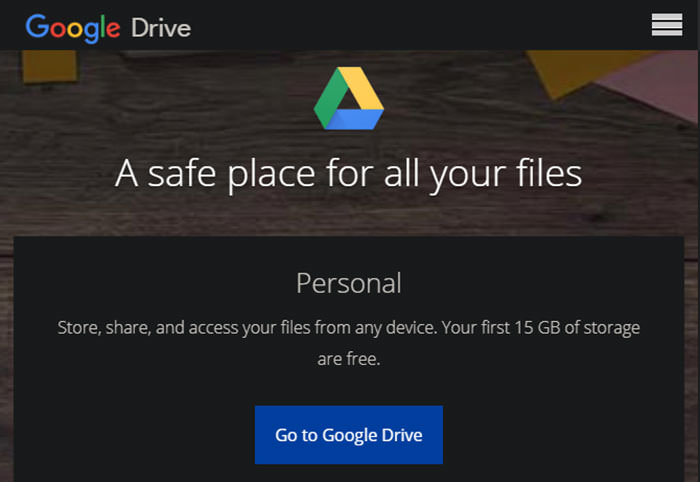
3. مشغلات الموسيقى
منذ سنوات ، كان الاستماع إلى الموسيقى على سطح المكتب يتطلب استيراد وتنظيم مجموعة من ملفات MP3 ؛ لكن خدمات بث الموسيقى الحية ألغت تدريجياً الحاجة إلى شراء ألبومات مادية أو رقمية.
هناك العديد من خدمات البث المباشر في السوق ، لكن Spotify هو الخيار الأفضل. تتيح لك الخطة الإعلانية المجانية لهذه الخدمة الاستماع إلى عدد غير محدود من المقطوعات الموسيقية ، ويوصى باستخدام خطتها المميزة لمحبي الموسيقى. يُعد Spotify أيضًا مصدرًا لمئات البودكاست التي يسهل الوصول إليها .
يحتوي Spotify على تطبيق Windows مخصص ، بينما تتطلب Apple Music iTunes ، وموسيقى Google Play متاحة عبر الويب فقط. إذا كنت قد استثمرت في أي من هذه الأنظمة البيئية ، فمن المستحسن تطبيق متعلق بها. من الروابط التالية ، يمكنك تنزيل Spotify ومشاهدة موسيقى Apple وموسيقى Google Play.
- تنزيل Free Spotify
- نسخة تجريبية مجانية من Apple Music
- موسيقى Google Play مجانًا
- قم بتنزيل موسيقى أمازون مجانًا
4. برامج الكاتبة
يعد Microsoft Office بلا شك أكبر مجموعة من الميزات المتكاملة التي يستخدمها العديد من الأشخاص على المستويين المهني وغير الاحترافي حول العالم. تتضمن برامج مجموعة Office الأخرى LibraOffice. هذا الجناح مجاني تمامًا ويتضمن بدائل لبرنامج Microsoft Word و Excel و PowerPoint و Access وبرامج أخرى.
كان مكتب الأوبرا بديلاً آخر للمكتب الذي عفا عليه الزمن اليوم ؛ ولكن إذا كنت لا تريد استخدام Libra Office ، فيمكنك تجربة مجموعة FreeOffice. يمكنك تنزيل هذين البرنامجين من الروابط التالية:
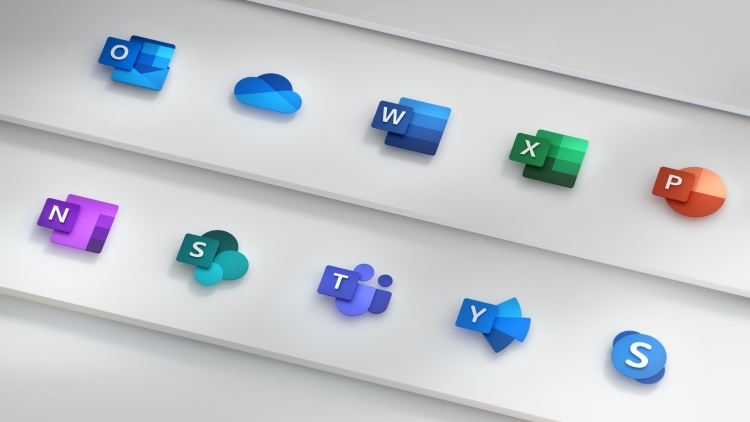
5. برنامج PDF
اليوم ، يتم استخدام تنسيق pdf للوصول إلى إصدارات متكاملة من الملفات النصية. يوفر أفضل برنامج لقراءة PDF القدرة على قراءة الكتب وتمييز النص وكتابة الملاحظات والمزيد. يعد Adobe Reader و Foxit Reader مثالين على أكثر البرامج شيوعًا لقراءة ملفات PDF.
يحتوي Adobe Reader على واجهة مستخدم لطيفة وبسيطة مع ميزات مثل تدوين الملاحظات والتوقيع وملء النماذج وتحويل PDF أو تنسيقات أخرى. يمكنك أيضًا العثور على ميزات مثل إنشاء ملفات PDF وتحريرها في هذا البرنامج.
برنامج Foxit Reader هو برنامج شائع آخر لملفات PDF. في هذا البرنامج ، يمكنك العثور على العديد من علامات التبويب وميزات التحرير التي تتضمن ميزات متقدمة مثل ترميز النص وخيار الكتابة والتوقيع الرقمي وإدارة التصفح وملفات PDF ذات الصلة. لتنزيل هذين البرنامجين ، يمكنك الرجوع إلى الروابط التالية:
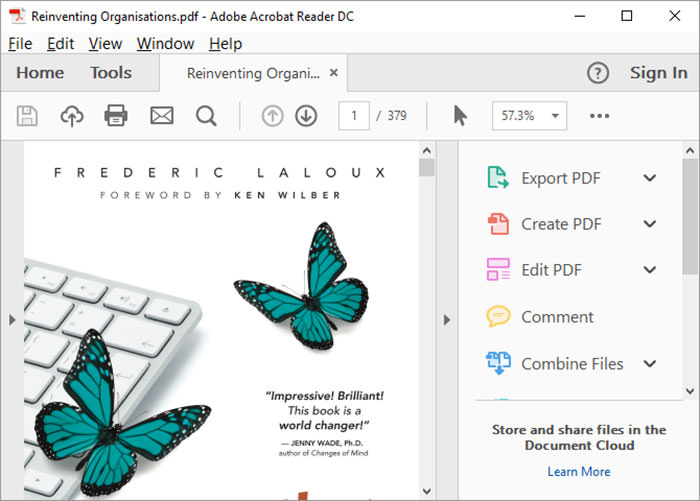
6. تعديل الصوره
قد لا يكون برنامج تحرير الصور مدرجًا في قائمة العديد من تطبيقات الكمبيوتر ؛ ولكن بالنسبة لبعض المستخدمين ، فإن هذه التطبيقات في طليعة الاحتياجات اليومية. تحتاج أحيانًا إلى إجراء تغييرات على صورك أو تريد مسح بعض لقطات الشاشة أو تنقيح صورك القديمة. أنت بحاجة إلى برنامج لتحرير الصور للقيام بكل هذا. يعد Adobe Photoshop برنامجًا قياسيًا لهذه العملية ، ولكن هناك برامج أخرى أصغر تسمح للمستخدم بالقيام بالأعمال الأساسية.
يعد Paint.NET أحد أولويات تحرير الصور. هذا البرنامج أقوى بكثير من Microsoft Paint ، لكن واجهة المستخدم الخاصة به ليست مزدحمة ومربكة. باستخدام هذه الأداة ، يمكنك بسهولة تعتيم أجزاء من الصورة وتغيير الإضاءة وإضافة الشكل والنص المطلوبين إلى الصورة ببضع نقرات فقط. هناك أيضًا العديد من المكونات الإضافية لتطوير قدرات هذا البرنامج. إذا كان برنامج Paint.NET سهل بالنسبة لك ، فيمكنك استخدام GIMP مع المزيد من الميزات المتقدمة. يمكنك تنزيل هذين البرنامجين من الرابط التالي:
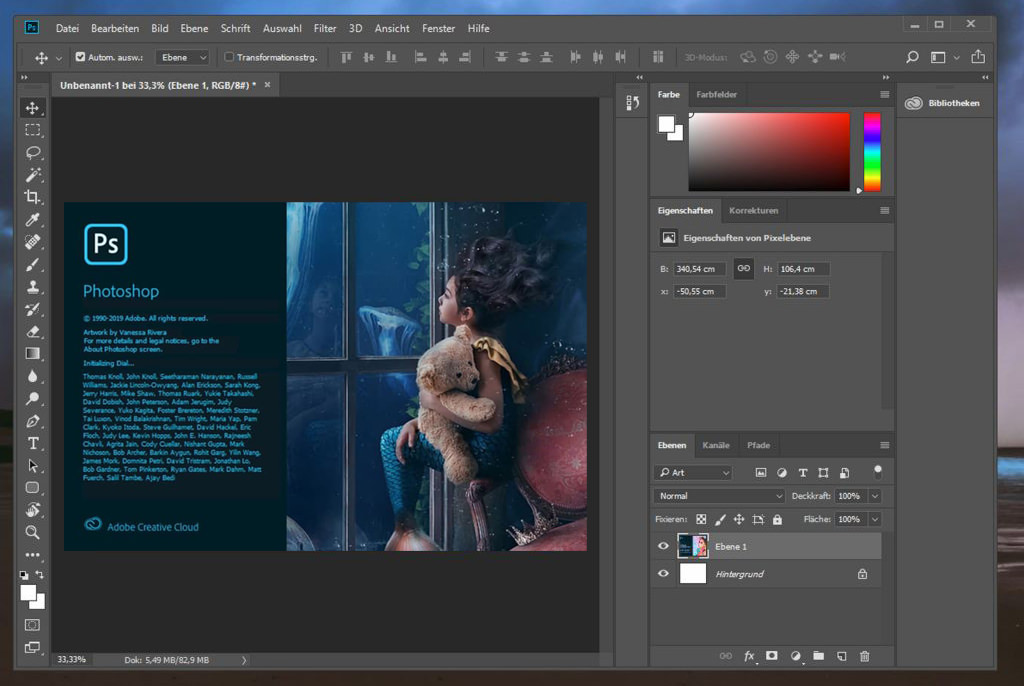
إذا كنت تبحث عن تنزيل مجموعة متنوعة من سمات Windows 10 لنظامك ، فاقرأ المقالة ذات الصلة في Zomit.
7. برامج الحماية
يحتوي Windows 10 على Windows Defender ، وهو مضاد فيروسات جيد لمعظم الأشخاص ؛ لكن من الأفضل دائمًا التفكير في الخيار الثاني. يسمح لك الإصدار المجاني من برنامج مكافحة البرامج الضارة من Malwarebytes بفحص الأنظمة وبرامج الفدية التي قد يتعذر على برنامج مكافحة الفيروسات اكتشافها. يمكنك تحميل هذا البرنامج من الرابط التالي:
- تنزيل برنامج Malwarebytes المجاني
- تنزيل برنامج Bitdefender مجانًا
- تنزيل برنامج Avast
- تنزيل برنامج Avira المجاني
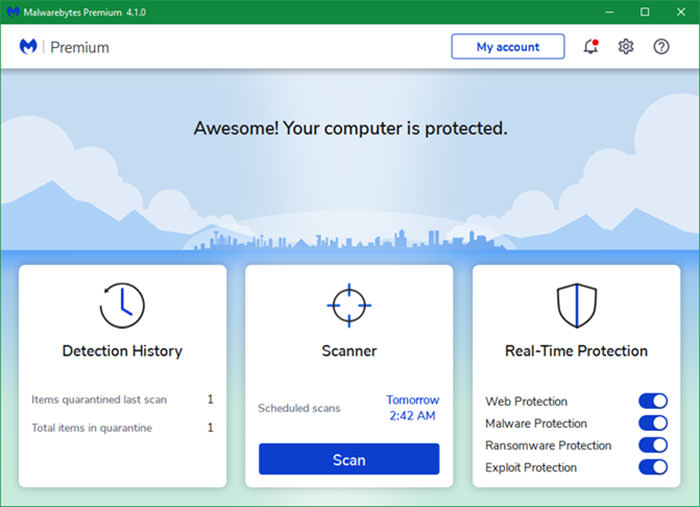
8. مشغل الوسائط
يتصدر Classic Media Player (MPC-HC) قائمة مشغلات الوسائط المجانية لنظام التشغيل Windows 10. تم إصدار البرنامج لأول مرة في عام 2003 وتم تطويره في عام 2006. أكبر ميزة في Media Player Classic هي الأداء السريع ، وانخفاض استهلاك الموارد والحجم المنخفض. البرنامج قادر على التحكم في معظم التنسيقات ويدعم الميزات الأكثر تقدمًا مثل تنزيل الترجمة وتسجيل الفيديو والتكامل مع Skype.
يعد KM Player خيارًا آخر مقترحًا لمشغل الوسائط. واجهة المستخدم لهذا البرنامج بسيطة للمستخدم العادي. تتضمن ميزات هذا البرنامج إمكانات متقدمة للتحكم في الشاشة مثل الشفافية ونسبة العرض إلى الارتفاع ، والقدرة على تغيير حجم الصورة ، والقدرة على تكرار جزء أو ذهابًا وإيابًا والتحكم في وضع التكرار ، وكذلك البحث والعثور على ترجمات عبر الإنترنت ، واستخدام متعدد الترجمات والتحكم في الموقف ولفتت الى اتجاهها. ومع ذلك ، فإن استهلاك موارد النظام في هذا البرنامج مرتفع.
إذا لم تكن راضيًا عن الخيارين المذكورين أعلاه ، يمكنك اختيار VLC Media Player. هذا البرنامج قادر على تشغيل جميع تنسيقات الصوت والفيديو تقريبًا. باستخدام VLC ، يمكنك التخلص من برامج ترميز الصوت. يمكنك تنزيل أي من البرامج المذكورة أعلاه من الرابط التالي:
- تنزيل Free Window Media Player Classic
- تنزيل برنامج KM Player المجاني
- قم بتنزيل Free VLC Media Player
- تنزيل PotPlayer
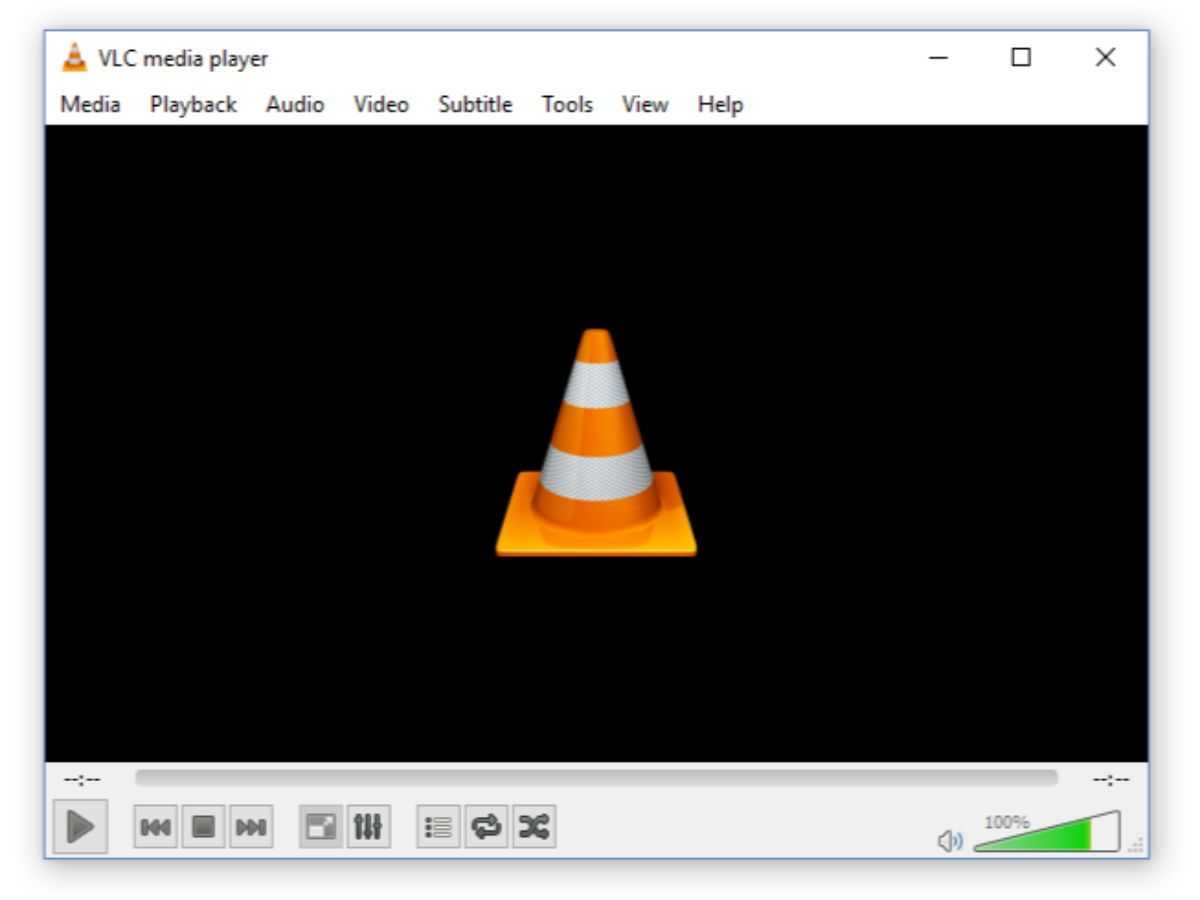
9. تحميل برنامج التنزيل
FlashGet هو برنامج رائع آخر لإدارة تنزيلات Windows. يتكامل البرنامج جيدًا مع المتصفحات ويمكنه حتى اكتشاف الفيروسات في التنزيلات. يدعم FlashGat HTTP و FTP و BitTorrent وبروتوكولات التكامل الأخرى.
خيار آخر مقترح لإدارة التنزيلات هو برنامج Free Download Manager. هذا البرنامج مشابه جدًا لبرنامج IDM ، باستثناء أنه مجاني ومفتوح المصدر. يعمل FDM على تسريع التنزيلات ويمكنه تنزيل ملفات التنزيل في عدة أقسام منفصلة. يدعم هذا البرنامج أيضًا ملفات التورنت. يمكنك تنزيل البرنامج أعلاه من الرابط التالي:
- تنزيل Free Download Manager
- تنزيل برنامج FlashGet
- تنزيل JDownloader
- تنزيل qBittorrent (برنامج نمط تنزيل التورنت)
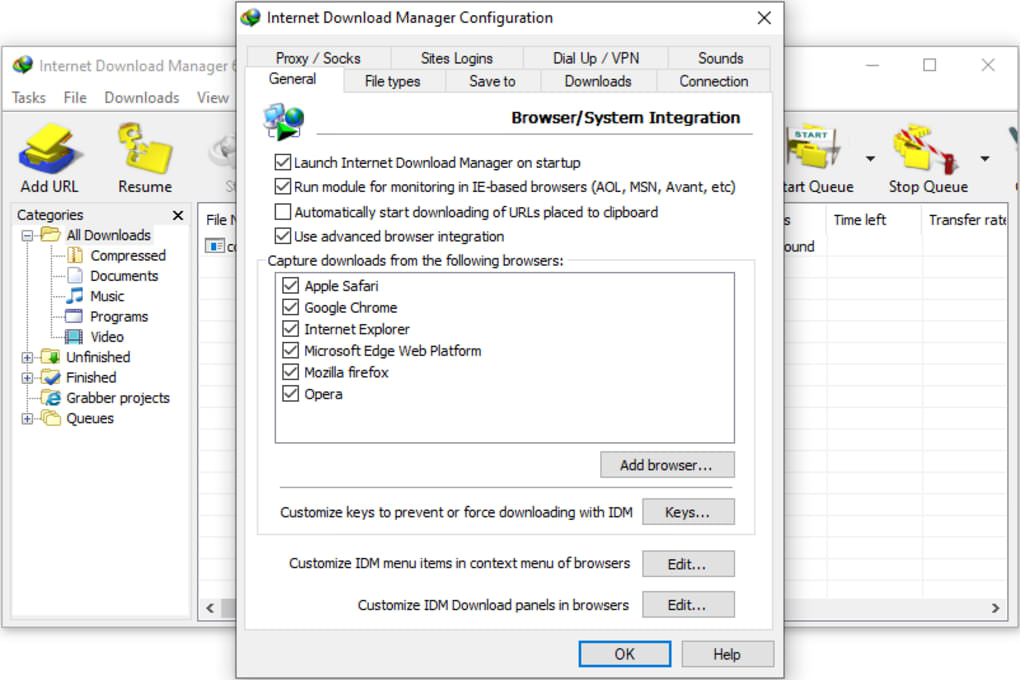
10. لقطة شاشة
يمكن أن يكون لأخذ لقطات شاشة لنظام Windows استخدامات عديدة ، مثل التقاط لحظات مضحكة أو معلومات مهمة. لا تقدم تطبيقات Snipping Tool و Snip & Sketch الأساسية سوى مجموعة محدودة من الميزات.
ShareX هو الخيار الأفضل مع مجموعة متنوعة من طرق التسجيل ، ومحرر مدمج قوي ، وخطوات تلقائية بعد التقاط لقطات شاشة ، والمزيد من الأدوات مثل اختيار اللون والمسطرة. إذا كانت بيئة ShareX مزدحمة بالنسبة لك ، فيمكنك استخدام PicPick. يمكنك تنزيل هذين البرنامجين من الروابط التالية:
11. برنامج ضغط الملفات
WinRAR هو بلا شك أفضل وأشهر برامج ضغط الملفات. البرنامج قادر على دعم تنسيقات ضغط متعددة مثل CAB و RAR و TAT و UUE و ZIP و ACE. WinRAR هو أحد أفضل برامج الضغط لتخزين الملفات بشكل منتظم وسهل وإرسال سريع عبر البريد الإلكتروني. أيضًا مع تشفير 256-بت AES ، فإنه يضمن أمان إرسال الملفات.
7. Zip هو برنامج قوي آخر لضغط الملفات. الحجم الصغير والتثبيت السهل يجعل هذا البرنامج أحد أكثر الخيارات شيوعًا للمستخدمين. العيب الوحيد في 7-Zip هو مظهره القديم. إذا كنت لا تستطيع تحمل مظهره ، فيمكنك استخدام برنامج مشابه لـ PeaZip بواجهة مستخدم أكثر جاذبية. يمكنك تنزيل البرنامج أعلاه من الرابط التالي:
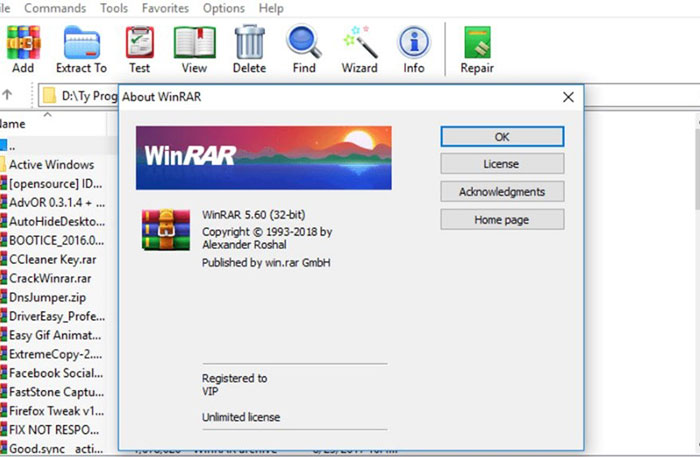
12. برامج التواصل
إذا كنت تستخدم تطبيقًا واحدًا للمراسلة للاتصال بأصدقائك ، فإن اختيار خدمة المراسلة المناسبة يعتمد على جمهورك ، نظرًا للعديد من الخيارات المتاحة. يمكن اعتبار Rambox أفضل تطبيق مراسلة لنظام Windows. تتيح لك هذه الخدمة إضافة حسابات إلى خدمات المراسلة الشائعة مثل WhatsApp و Facebook Messenger و Skype و Telegram و GroupMe و Hangouts و Discord وغيرها الكثير.
كما أن لديها علامة تبويب جديدة لكل خدمة ، مما يسمح لك بالبقاء على اتصال مع كل مجموعة في نافذة واحدة. تتضمن هذه الخدمة ميزات أخرى ويمكنك إغلاق أي برنامج كما يحلو لك. على الرغم من أن تصميم Rambox المجاني له قيود ، إلا أنه يوفر ميزات مجانية أكثر من المنافسين مثل Franz. يمكنك تحميل هذا البرنامج من الرابط التالي:
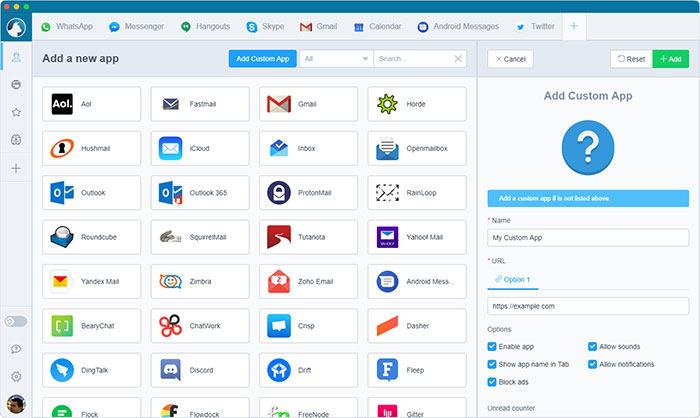
بعض البرامج المهمة الأخرى لجهاز الكمبيوتر
بالإضافة إلى قائمة برامج تطبيقات الكمبيوتر المذكورة أعلاه ، من الضروري ذكر بعض البرامج الأخرى. هذه البرامج غير متوافقة مع المجموعات المذكورة أعلاه ولكنها تستخدم في مواقف مختلفة:
- LastPass : برنامج جيد لإدارة كلمات المرور. هذا البرنامج هو الخيار الأفضل لإنشاء عمليات تسجيل دخول آمنة وتتبع كلمات المرور.
- ClipClip : يزيد من فوائد حافظة Windows. باستخدام هذا البرنامج ، يمكنك الوصول بسهولة إلى العناصر التي نسختها والبحث بسهولة في محفوظات الحافظة الخاصة بك.
- Macrium Reflect : برنامج النسخ الاحتياطي الموصى به لنظام التشغيل Windows. باستخدام هذا البرنامج ، لن تفقد بياناتك إذا تعطل Windows.
- TreeSize Free : يسمح لك بتحليل استخدام الذاكرة والمجلدات التي تشغل مساحة أكبر.
- Adblock Plus : وظيفة إضافية للمتصفحات تمنع الإعلانات المزعجة على مواقع الويب.
- كل شيء : برنامج مجاني وخفيف جدًا للبحث السريع بين الملفات والمجلدات في Windows.
- Driverpack Solution : ابحث عن أحدث برامج التشغيل المطلوبة وقم بتثبيتها.